欢迎您访问我爱IT技术网,今天小编为你分享的PS教程是:【PS教你绘制复古的字母积木效果】,下面是详细的讲解!
PS教你绘制复古的字母积木效果
今天给同学们带来一发操作界面全中文,步骤细致无缺漏的复古字体效果PS教程.

话不多说,上教程。

第一步:我们来新建一个画布,大小分辨率大家看截图就ok啦!!!
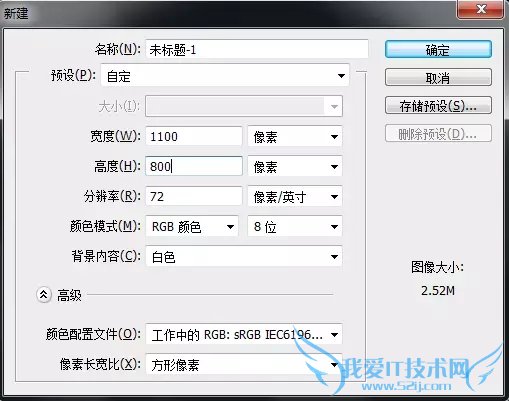
第二步:文件—置入图片,或者你直接简单粗暴拖进来我也没意见.
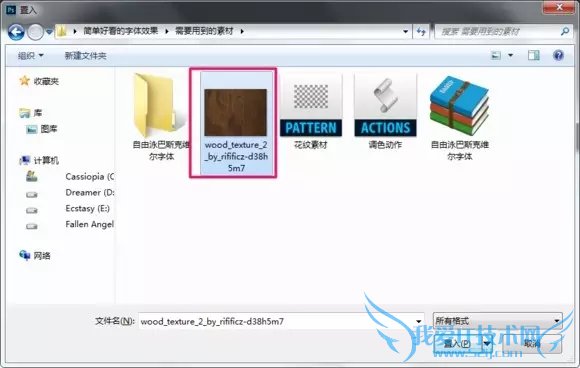
第三步:置入图片后当然就是调整大小位置了,这个大家凭感觉调整就好了,没有规定的。
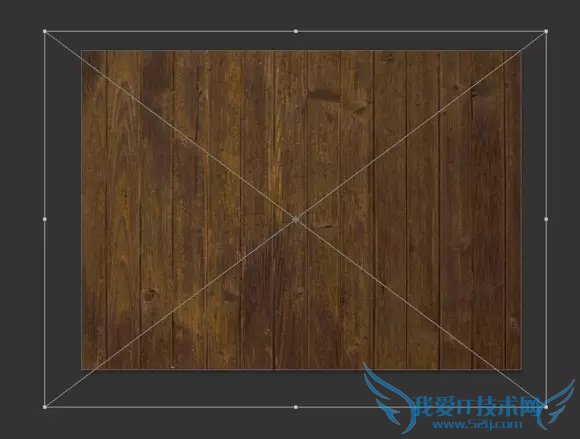
第四步:我们给木纹背景来个渐变,压暗边角。具体的参数,可以按照我给的去做,不过我建议你做之前先自己摸索一遍,试出自己感觉最好的,来优设网学习的同学记得这点哟,不断尝试才有进步。
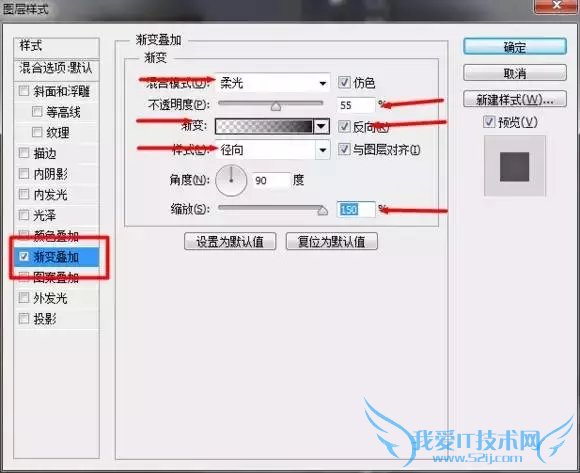
第五步:单击文字工具,然后在菜单栏:窗口——字符 这里调出字符窗口调节。文字我有提供,不过你也可以使用自己喜欢的字体。具体的参数自己调节,也可以参考我的。然后就是打字,疯狂的打字。一个字一个图层,这个相信大家都懂,我就不墨迹直接下一步了。
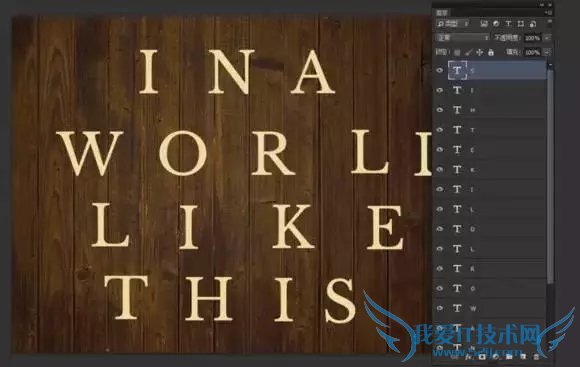

第六步:单击底部文字图层,按住SHIFT键,再单击底部的文字图层,全选!然后右键——选择转换为形状。

第七步:单击圆角矩形工具,在选项栏那里设置为形状,固定大小,半径。固定大小和半径都是根据你新建的画布或者你个人爱好而定的,不必死板。
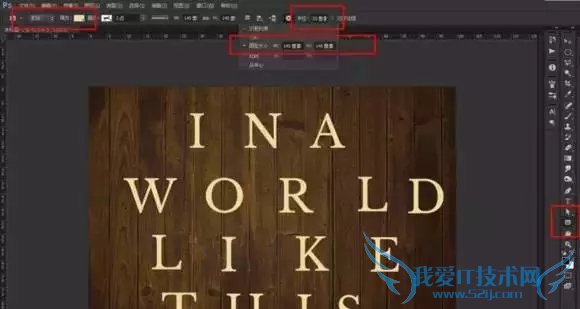
第八步:然后单击字母图层,在路径操作那里选择【排除重叠形状】
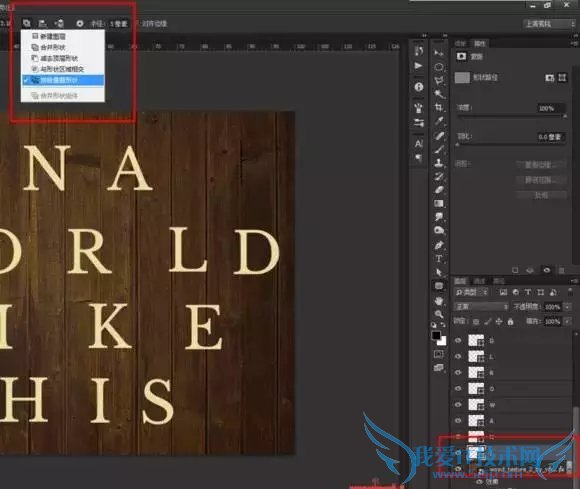
第九步:就是单击鼠标左键,就会弹出一个你之前设置好的形状,然后就移动位置,让字母处于正中位置!
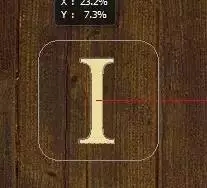
第十步:松开鼠标,然后没有意外就会出现这个形状。如果不能排除重叠形状,你就要检查下你之前的步骤有没有做对了。

第十一步:然后就是先选择好字母图层,再画出形状。注意好图层。

第十二步:然后用路径选择工具或者直接选举工具拖选好字母形状,单击图层是没有用的。然后ctrl+T自由变换,改变方向,位置。

第十三步:把所有字母的位置方向都改变一次。

关于PS教你绘制复古的字母积木效果的机友互动如下:
相关问题:
答: >>详细
相关问题:
答: >>详细
相关问题:
答: >>详细
- 评论列表(网友评论仅供网友表达个人看法,并不表明本站同意其观点或证实其描述)
-
